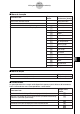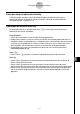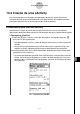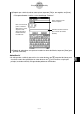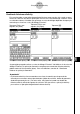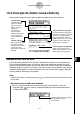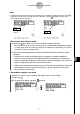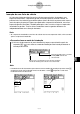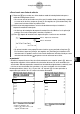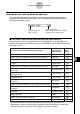ClassPad 300 PLUS Sistema operativo ClassPad versão 2.20 Manual de Instruções
20050501
(3) Depois que a eActivity estiver como quiser, toque em [File] e, em seguida, em [Save].
•Este procedimento visualiza a caixa de diálogo “Ficheiros”.
Esta é uma lista de
pastas e ficheiros.
Seleccione o nome
da pasta onde
deseja guardar o
ficheiro eActivity
tocando nele.
Toque aqui para criar
uma nova pasta.
Introduza até 20 caracteres
para o nome do ficheiro
eActivity.
10-2-2
Criação de uma eActivity
(4) Depois de seleccionar uma pasta e introduzir o nome do ficheiro, toque em [Save] para
guardar a eActivity.
Advertência!
• Se não guardar a eActivity que está a criar antes de tocar em m no painel de ícones para
visualizar o menu das aplicações ou antes de tocar em M para visualizar a aplicação
principal, os dados eActivity não guardados podem ser eliminados.